أذا كنت تستخدم زامن وأضفت عدد من المصادر المهتمة بعالم آبل، فبدون شك عرفت خبر صدور الجيلبريك لأجهزة 9.1 iOS. وهذا يسعدنا بالتأكيد، وليس مهم بالنسبة لنا ان علمت بالخبر اولاً من آي-فون إسلام او علمت من احد المواقع الصديقة، المهم ان تكون مثقف، فالمعرفة قوة ولذلك قمنا بتطوير زامن.
لكن أعترف قراءة الخبر من آي-فون إسلام أفضل،لذلك سوف نخبرك به بأي حال من الأحوال 🙂
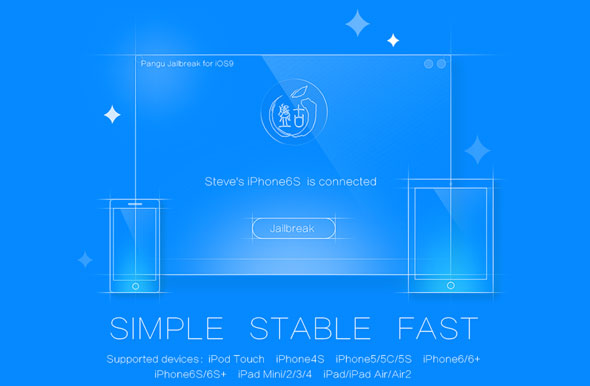
فريق Pangu يحدث آداة الجيلربيك لدعم 9.1 iOS
قام فريق Pangu الصيني وهو تقريباً الوحيد في ساحة الجيلبريك الان الذي له مصداقية ويعمل بجد بتحديث آداة الجيلربيك لدعم 9.1 iOS، طبعاً الخبر غير مفرح وعادي جداً لنه لا يدعم أخر إصدار من iOS 9.2.1 والذي يملكه معظمنا، وايضاً اذا كان هناك من رقى الى iOS 9.2.1 لا يمكنه العودة للإصدار القديم، وحتى لو كان لديك إصدار أقدم من 9.1 لا يمكنك الترقية الا لأحدث إصدار وهو iOS 9.2.1 لا تسمح الان الا بالترقية لأخر إصدار.
الخبر الجيد انه او جيلبريك للأيباد برو، وقد أخبر فريق Pangu عن سبب عدم قيامة بعمل جيلبريك لأحدث إصدارات iOS ان الثغرة التي تم الإعتماد عليها اغلقتها آبل في الإصدارات 9.2 وبذلك يجب البحث عن ثغرة جديدة.
اذاً من المستفيد من هذا الجيلبريك
الذي لديه بالفعل الإصدار 9.1 هو المستفيد الوحيد من هذا التحديث، والذي لديه إصدارات اقدم بأي حال من الاحوال الجيلبريك كان متاح لديه منذ شهور.
ملاحظات هامة:
- الجيلبريك يعمل على الأجهزة التي تحمل الإصدار من iOS 9.0 إلى iOS 9.1
- الجيلبريك لا يعمل على الأجهزة ما قبل الآي-فون 5s
- أداة الجيلبريك متوفرة حالياً لأجهزة الويندوز والماك
- يجب أن يكون حاسبك متصل بالإنترنت أثناء تنصيب الجيلبريك
- يفضل أن تقوم بعمل ريستور بالآي تيونز باستخدام ملفات النظام
- يمكنك الحصول على ملف النظام الخاص بك من هذا الرابط
- تأكد من عمل نسخة إحتياطية لجهازك قبل الجيلبريك
- تأكد ان لديك مساحة كافية في جهازك قبل عمل جيلبريك
قبل عمل الجيلبريك تأكد يا (صديقي) أنك تحتاج جيلبريك، باختصار اسئل نفسك سؤال، ما فائدة الجيلبريك لي ما هي الأداة التي أرغب بها عن طريق الجيلبريك؟ إذا كنت لا تعرف إجابة هذا السؤال أنصحك بالابتعاد عن الجيلبريك ومشاكله فلا داعٍ له. وإذا كنت تحتاج الجيلبريك لسرقة البرامج وأخذ حق المطورين فليس لهذا صنع الجيلبريك وإنما صنع لشراء وتحميل تطبيقات من متجر سيديا وعدم الاعتماد على متجر البرامج فقط.
كيف تقوم بالجيلبريك
1
قم بتحميل أداة Pangu يمكن تحميل الآداة من موقعهم en.Pangu.io وسوف تجد إصدار للويندوز وإصدار للماك.
2
قم بالتأكد أن جهازك المراد عمل الجيلبريك عليه لا يوجد له رمز حماية لفتحه وإذا كان يوجد تأكد من إلغاءه.
3
قم بتوصيل جهازك بالحاسب او الماك عن طريق وصلة USB. تذكر لا يمكن عمل الجيلبريك الا اذا كان لديك جهاز حاسوب.
4
قم بأخذ نسخة احتياطية من نظام التشغيل عن طريق آي تيونز أغلق الآي تيونز (هذا للاحتياط لأن الجيلبريك أحياناً يخرب جهازك وقد تضطر لعمل Restore كامل لجهازك).
5
قم بفتح أداة Pangu وبالطبع تأكد أن جهازك لا يزال متصل بالحاسب وأن الآي تيونز مغلق.
6
قم بإيقاف خدمة Find My iPhone إن كانت مفعلة، من الإعدادت ثم الآي كلاود.
7
قم بتفعيل نمط الطيران لجهازك الآي فون.
8
قم بفتح التطبيق وستجد خيار واحد أمامك وهو Start
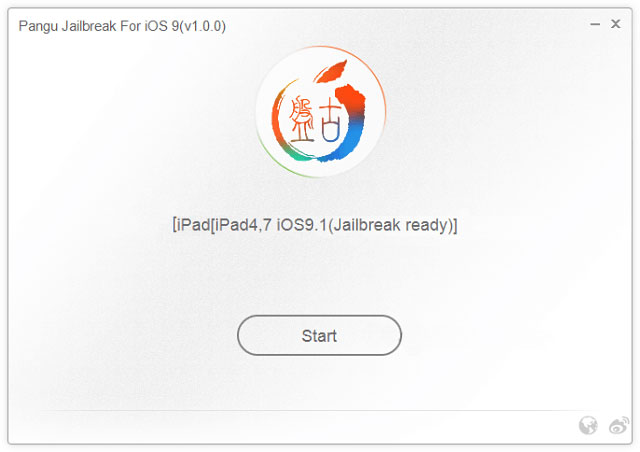
9
سوف يفتح صفحة جديدة وتطلب منك التأكد من أنك قمت بعمل نسخة احتياطية لبيانات جهازك فقم بالضغط على الزر الأيمن “Already Backup”.
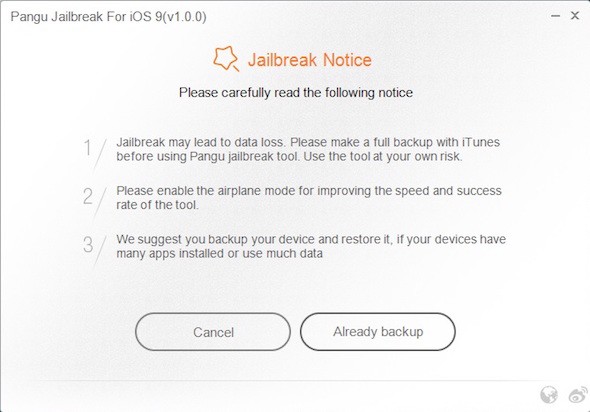
10
انتظر إنتهاء عملية الجيلبريك وخلالها سيقوم جهازك بإعادة التشغيل.
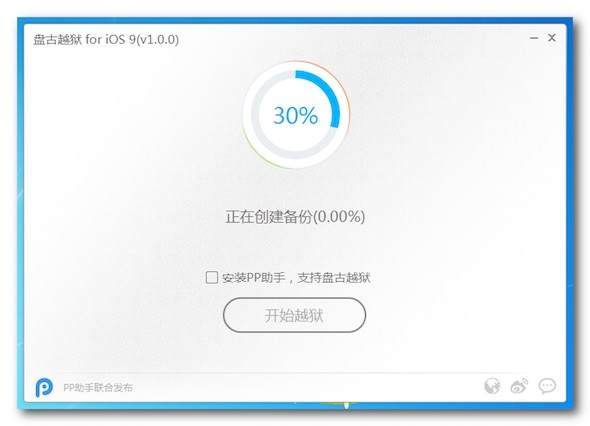
11
عندما يصل الجيلبريك إلى 65% سوف يقوم بعمل ريستارت للهاتف ثم ستظهر لك رسالة تطلب منك تفعيل وضع الطيران
12
عندما يصل الجيلبريك إلى 75% سوف يطلب منك الضغط على أيقونة Pangu التي ظهرت على شاشة الجهاز وبفتح هذا التطبيق سوف يطلب منك إمكانية الوصول إلى “الصور” عليك الموافقة عليها كي يستمر الجيلبريك. بالموافقة سوف يستمر الجيلبريك حتى يصل للنهاية ويظهر لك أيقونة السيديا.
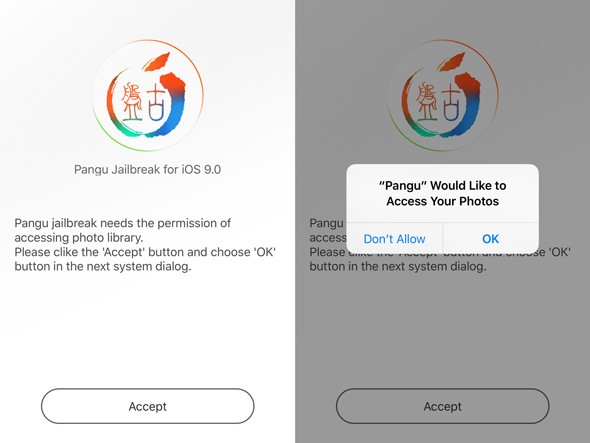
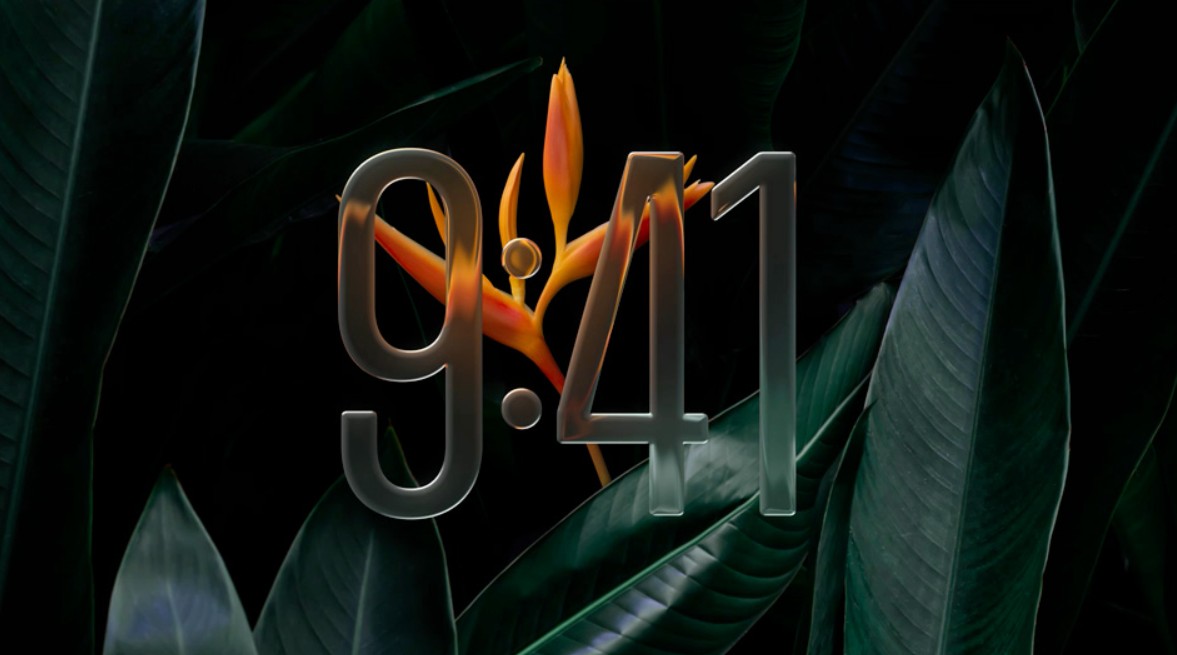


108 تعليق